
यह सॉफ़्टवेयर आपके ड्राइवरों को चालू रखेगा, इस प्रकार आपको सामान्य कंप्यूटर त्रुटियों और हार्डवेयर विफलता से सुरक्षित रखेगा। 3 आसान चरणों में अब अपने सभी ड्राइवरों की जाँच करें:
- ड्राइवर फिक्स डाउनलोड करें (सत्यापित डाउनलोड फ़ाइल)।
- क्लिक स्कैन शुरू करें सभी समस्याग्रस्त ड्राइवरों को खोजने के लिए।
- क्लिक ड्राइवर अपडेट करें नए संस्करण प्राप्त करने और सिस्टम की खराबी से बचने के लिए।
- DriverFix द्वारा डाउनलोड किया गया है 0 इस महीने पाठकों।
नर्सिंग में परेशानी हो रही है a भ्रष्ट ऑटोकैड फ़ाइल वापस स्वस्थ होना? एक ऑटोकैड फ़ाइल वह है जिसमें .DWG एक्सटेंशन होता है, जिसे ऑटोकैड ड्रॉइंग डेटाबेस फ़ाइल के रूप में भी जाना जाता है। ऐसी फाइलें मेटाडेटा, 2डी या 3डी वेक्टर इमेज ड्रॉइंग को स्टोर करती हैं जिनका उपयोग आप कंप्यूटर एडेड डिजाइन (सीएडी) प्रोग्राम (एस) के साथ कर सकते हैं।
इन फ़ाइलों को कार्यक्रमों के बीच स्थानांतरित किया जा सकता है क्योंकि वे कई के साथ संगत हैं 3डी ड्राइंग तथा सीएडी कार्यक्रम, हालांकि सभी दर्शक प्रत्येक प्रकार की DWG फ़ाइल नहीं खोल सकते हैं।
यह दुखद हो सकता है जब कोई फ़ाइल बेजान प्रतीत होती है, या जब आपके सिस्टम को उसके घुटनों पर लाने के बाद आपको उसे मारना पड़ता है, तो सचमुच।
एक भ्रष्ट ऑटोकैड फ़ाइल के कुछ लक्षणों में शामिल हैं:
- एक चित्र जो अजीब लगता है
- फ़ाइल धीरे-धीरे काम करती है
- फ़ाइल नहीं खुलती
- फ़ाइल हैंग हो जाती है या ऑटोकैड प्रोग्राम क्रैश हो जाता है
- कुछ आदेश काम नहीं करेंगे
- ऐसा लगता है कि कुछ गायब हिस्से हैं
- फ़ाइल के आकार में अस्पष्टीकृत वृद्धि
- मुद्दों को प्रदर्शित करें या पुनः प्राप्त करें
- जब आप इसे खोलने का प्रयास करेंगे तो भ्रष्ट ऑटोकैड फ़ाइल स्वयं प्रकट नहीं होगी
आखिरकार, इन सभी तत्वों के कारण ऑटोकैड प्रोग्राम आपको अनपेक्षित या अवांछित संदेश भेजता है।
ये और अन्य समस्याएं AutoCAD में तृतीय-पक्ष एप्लिकेशन, उत्पादों द्वारा बनाई या सहेजी गई DWG फ़ाइलों के कारण होती हैं Autodesk या RealDWG नहीं हैं, प्रोग्राम सहेजते समय समाप्त हो जाता है, या पुराने चित्र हर समय उपयोग किए जा रहे हैं, कुछ से अधिक वर्षों।
अन्य कारणों में नेटवर्क दोष शामिल हैं जैसे फ़ाइल लॉकिंग, गुप्त डेटा लेखन, ट्रांसमिशन त्रुटियां, स्टोरेज मीडिया गिरावट खराब हार्ड ड्राइव क्षेत्र, विफल/दोषपूर्ण RAM, OS समस्याएँ, पावर सर्ज, और पुराना सॉफ़्टवेयर।
- सम्बंधित: आर्किटेक्ट्स के लिए आपकी कल्पना को उजागर करने के लिए 8 सर्वश्रेष्ठ लैपटॉप
उपरोक्त लक्षणों में से प्रत्येक के लिए, और कुछ अन्य के लिए, ऐसे कई कारण हैं जिन पर आपको विचार करने की आवश्यकता है, जिनमें से प्रत्येक के पास आपके ड्राइंग को साफ करने, मरम्मत करने, ठीक करने और पुनर्प्राप्त करने में आपकी सहायता करने के लिए समाधान हैं।
भ्रष्ट ऑटोकैड फाइलों को ठीक करें
- रिकवर कमांड का उपयोग करें
- ऑटो सेव फीचर का इस्तेमाल करें
- अन्य कदम उठाने के लिए
1. रिकवर कमांड का उपयोग करें
रिकवर कमांड आपको भ्रष्ट ऑटोकैड फ़ाइलों को सीधे पुनर्स्थापित करने देता है यदि आपने उन्हें हटा दिया है या खो दिया है। यह करने के लिए:
- एक नया ऑटोकैड ड्राइंग खोलें
- चुनते हैं फ़ाइल
- चुनते हैं ड्राइंग यूटिलिटीज
- चुनते हैं पुनर्प्राप्त या पुनर्प्राप्ति प्रबंधक, आपके सॉफ़्टवेयर संस्करण के आधार पर
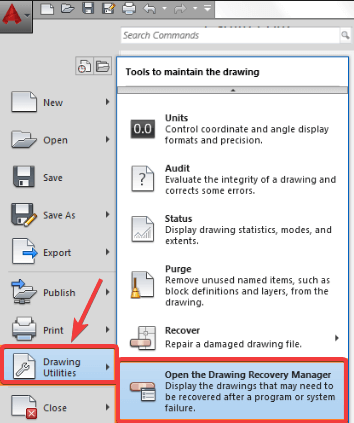
- ड्राइंग का चयन करें
- क्लिक ठीक है
2. ऑटो सेव फीचर का इस्तेमाल करें
- खुला हुआ ऑटोकैड
- चुनते हैं उपकरण
- क्लिक विकल्प
- क्लिक फ़ाइलें
- क्लिक स्वचालित फ़ाइल स्थान सहेजें
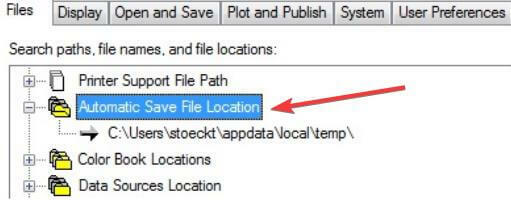
- के अंतर्गत सहेजी गई स्वतः सहेजी गई फ़ाइलों के स्थान की जाँच करें: सी: दस्तावेज़ और सेटिंग्स उपयोगकर्ता नामस्थानीय सेटिंग्स अस्थायी
- नाम से अपनी सीएडी फ़ाइल का पता लगाएँ
- फाइलों के संशोधन की तारीख की जांच करें
- सही संस्करण का चयन करें - वह जो हटा दिया गया था या खो गया था
- फ़ाइल के एक्सटेंशन को .bak या .sv$ से में बदलें .dwg
- कोशिश करें और देखें कि क्या आप अपनी ऑटोकैड फ़ाइल/फ़ाइलों का फिर से उपयोग कर सकते हैं। आप एक dwg फ़ाइल खोलने वाले सॉफ़्टवेयर का उपयोग कर सकते हैं, फिर ड्राइंग को पुराने DWG संस्करण में परिवर्तित कर सकते हैं और फिर से खोलने का प्रयास कर सकते हैं
- अपने बैकअप सिस्टम पर जाएं। फ़ाइल को दूषित होने से पहले पिछली बार से पुनर्स्थापित करें
अगर फ़ाइल खुलती है, तो निम्न कार्य करें:
- फ़ाइल खोलें
- एक कमांड लाइन में PURGE टाइप करके पंजीकृत अनुप्रयोगों को शुद्ध करें। Regapps के लिए R टाइप करें और एंटर दबाएं। शुद्ध किए जाने वाले प्रत्येक नाम को सत्यापित करने के लिए कहे जाने पर N टाइप करें, और एंटर दबाएं
- कमांड लाइन पर PURGE गेन टाइप करें
- सभी बॉक्स चेक करें और पर्ज ऑल पर क्लिक करें
- कमांड लाइन पर AUDIT टाइप करें। त्रुटियों को ठीक करने के लिए हाँ के लिए Y टाइप करें और एंटर दबाएं
- अपना चित्र सहेजें
- सम्बंधित: फिक्स: ऑटोकैड विंडोज 10. में काम नहीं कर रहा है
3. अन्य कदम उठाने के लिए
विधि १
यदि दूषित ऑटोकैड फ़ाइल बनी रहती है, तो नीचे दिए गए चरणों का प्रयास करें:
- भ्रष्ट ऑटोकैड फ़ाइल या ड्राइंग और एक नई ड्राइंग खोलें
- दबाएँ CTRL+A भ्रष्ट ऑटोकैड फ़ाइल पर सब कुछ चुनने के लिए, और दबाएं CTRL+SHIFT+C
- आधार बिंदु 0,0,0. होगा
- नई ड्राइंग में, दबाएं CTRL+V
- सम्मिलित बिंदु 0,0,0. है
- नई ड्राइंग सहेजें
यदि यह अभी भी बनी रहती है, तो निम्न कार्य करें:
- जांचें कि सभी परतें चालू हैं, पिघली हुई हैं और अनलॉक हैं
- सभी एक्सआरईएफ (बाहरी संदर्भ) को अलग करें और उनके पास कोई परिपत्र संलग्नक नहीं है
- कमांड लाइन का उपयोग करके भ्रष्ट ऑटोकैड फ़ाइल में सभी आवश्यक जानकारी को एक नई ड्राइंग में ब्लॉक करें।
- प्रकार WBLOCK कमांड लाइन में
- के लिए जाओ स्रोत > चुनते हैं वस्तुओं
- क्लिक वस्तुओं का चयन करें
- फ़ाइल से केवल आवश्यक वस्तुओं को चुनने के लिए चयन विंडो का उपयोग करें (सभी टाइप न करें)
- फ़ाइल पथ और नाम सेट करें > क्लिक करें ठीक है
- एक नई रिक्त फ़ाइल खोलें (ड्राइंग फ़ाइल)
- कमांड लाइन से आपके द्वारा बनाई गई फाइल डालें
- प्रकार सम्मिलित करें कमांड लाइन में और फ़ाइल का चयन करें
- बॉक्स को अनचेक करें"ऑन-स्क्रीन निर्दिष्ट करें”
- चेक विस्फोट बॉक्स और क्लिक करें OK
- प्रकार शुद्ध कमांड लाइन में> क्लिक करें सभी को शुद्ध करें
- ऑडिट करें और त्रुटियों को ठीक करें
- प्रकार के रूप रक्षित करें और एक नया फ़ाइल नाम बनाएँ
विधि 2
- एक नई खाली ऑटोकैड फ़ाइल खोलें
- एक कमांड लाइन में, टाइप करें वसूल
- प्रोग्राम को पुनर्स्थापित करने देने के लिए भ्रष्ट ऑटोकैड फ़ाइल पर जाएं
- प्रकार ओवरकिल कमांड लाइन पर
- सभी वस्तुओं का चयन करें
- शामिल/अनदेखा करने के लिए गुणों को चेक या अनचेक करें
- ओके पर क्लिक करें
- प्रकार डेल्कोन कमांड लाइन पर
- सभी वस्तुओं का चयन करें
- प्रकार बीआरईपी
- सभी वस्तुओं का चयन करें
- प्रकार -स्केललिस्टेडिट
- रीसेट के लिए R टाइप करें और हाँ के लिए Y टाइप करें
- प्रकार फिल्टर
- फ़िल्टर हटाएं क्लिक करें
यदि फ़ाइल अनपेक्षित रूप से आकार में बड़ी है, तो DGNPURGE उपकरण का उपयोग करें।
क्या आप यहां सूचीबद्ध इनमें से कोई समाधान ढूंढ पाए हैं? नीचे दिए गए अनुभाग में एक टिप्पणी छोड़कर हमें बताएं कि किसने आपके लिए काम किया।
संबंधित कहानियों की जाँच करने के लिए:
- विंडोज पीसी के लिए 4 सर्वश्रेष्ठ 3डी एनिमेशन सॉफ्टवेयर
- आपके घर को डिजाइन करने के लिए सर्वश्रेष्ठ 3D होम आर्किटेक्ट ऐप्स
- विंडोज 10 के लिए 5 सर्वश्रेष्ठ शिपिंग कंटेनर होम डिजाइन सॉफ्टवेयर


